Principales combinadores de GIF sin conexión y en línea | Cómo fusionar GIF sin problemas
¿Alguna vez has querido crear una imagen divertida y memorable uniendo varios GIF? ¡Buenas noticias! Fusionar GIF nunca ha sido más simple o más conveniente que usar los mejores en línea y fuera de línea combinador de GIF herramientas. Con estas potentes aplicaciones, puede combinar fácilmente sus GIF preferidos para crear algo totalmente nuevo y único que seguramente atraerá la atención de las personas. En esta guía tutorial, demostraremos métodos en línea y fuera de línea para combinar GIF y ofreceremos consejos sobre cómo maximizar la efectividad de cada método. Ahora es el momento de comenzar a explorar el fascinante campo de los mashups de GIF.
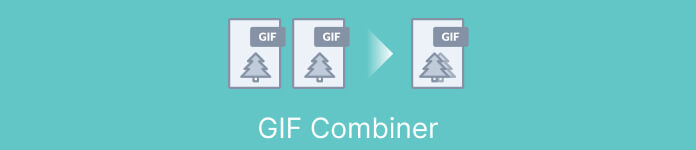
Parte 1. El mejor combinador de GIF sin conexión
El uso de un programa fuera de línea para combinar GIF ofrece varias ventajas para los usuarios, como no requerir una conexión a Internet, brindar un mejor control sobre el proceso, garantizar más privacidad y seguridad, y permitir un procesamiento más rápido. Con un programa fuera de línea, puede crear y combinar GIF a su propio ritmo y personalizar la salida a su gusto. Dicho esto, nos gustaría recomendar FVC Video Converter Ultimate.
Esta herramienta permite a los usuarios fusionar varios GIF y ajustar el tamaño, la velocidad y la configuración de reproducción del GIF resultante. Lo que lo diferencia de su competencia es que es un software de edición de video multifuncional que incluye una función GIF Maker, que permite a los usuarios realizar otras tareas de edición de video además de fusionar GIF. Además, cuenta con una interfaz fácil de usar que brinda instrucciones paso a paso, lo que la hace accesible para usuarios avanzados y novatos. Aprenda cómo fusionar múltiples GIF en MP4 en PC u otros formatos siguiendo la guía simplificada.
Compatibilidad: Windows 11/10/8/7 y Mac OS X 10.12 o superior
Clasificación: 9.8 / 10
Precios: $49.96 Vida útil
Características principales:
◆ Conversión de video: FVC Video Converter Ultimate puede transformar videos a una amplia gama de formatos, incluidos MP4, AVI, WMV, MKV y más.
◆ Extracción de audio: los usuarios pueden extraer pistas de audio de archivos de video.
◆ Fusionar GIF: FVC Video Converter Ultimate incluye una herramienta GIF Maker integrada que permite a los usuarios fusionar múltiples GIF, ajustar la velocidad de reproducción y personalizar otras configuraciones.
◆ Salida de alta calidad: FVC Video Converter Ultimate afirma preservar la calidad original de los archivos de origen durante el proceso de conversión, lo que garantiza una salida de alta calidad.
◆ Procesamiento por lotes: los usuarios pueden convertir y combinar muchos archivos a la vez, ahorrando tiempo y aumentando la eficiencia.
Pasos sobre cómo combinar GIF con esta fusión de GIF:
Paso 1. Primero debe obtener el programa marcando cualquiera de los botones de descarga gratuita a continuación correspondientes al sistema operativo de su computadora. Después de eso, abra el instalador y siga el asistente de configuración para instalar correctamente la fusión de GIF en su computadora. Inicie el programa después.
Descarga gratisPara Windows 7 o posteriorDescarga segura
Descarga gratisPara MacOS 10.7 o posteriorDescarga segura
Paso 2. A continuación, vaya a la Caja de herramientas pestaña ubicada en la interfaz superior del programa. Luego, será redirigido a una colección de opciones que ofrece el programa. Desde aquí, seleccione Creador de GIF y agregue archivos GIF marcando la casilla Fotos a GIF botón. Luego, elija todos los archivos GIF que desea fusionar en uno.
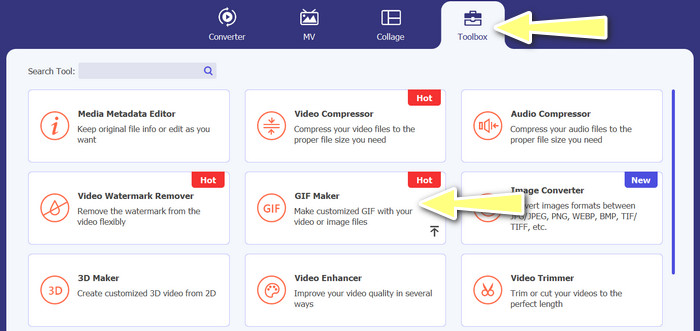
Paso 3. Desde el panel de edición, pase el mouse sobre cada GIF para ver el Cambiar duración y ajuste la longitud de cada GIF. Además, puede cambiar la secuencia eligiendo entre las Hacia atrás y Adelante botones del menú principal.
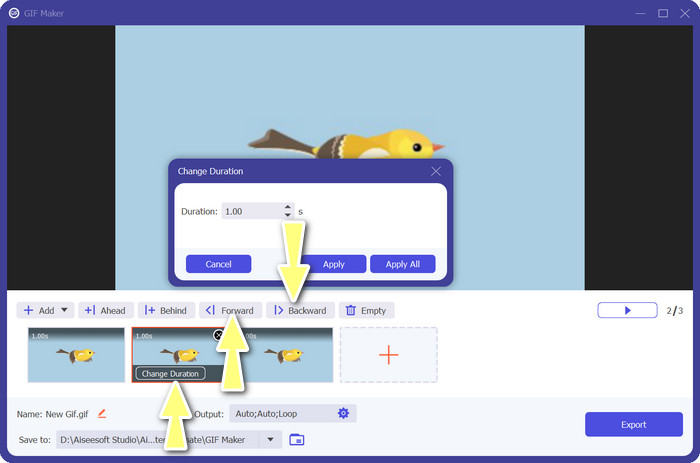
Paso 4. A continuación, puede ajustar otras configuraciones, como el formato, la resolución, la velocidad de fotogramas y el modo de zoom, desde el Salida ajustes. Por último, pulsa el Exportar botón para producir la salida final.
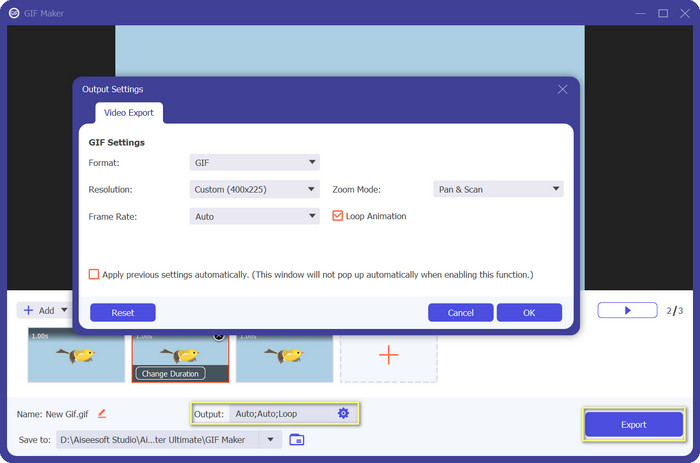
Parte 2. Los 4 Mejores Combinadores de GIF en Línea
También hay algunas alternativas en línea para combinar GIF en uno. Por lo tanto, puede unir fácilmente sus GIF sin descargar ningún programa en su computadora. Échales un vistazo consultando los programas que se presentan a continuación.
1. EZGIF
EZGIF es un servicio web ampliamente utilizado para crear y modificar GIF. La función GIF Joiner te permite combinar muchos GIF en uno solo, con la opción de cambiar la velocidad de reproducción y otros parámetros. A continuación hay una guía simple sobre cómo usar EZGIF para combinar GIF en uno.
Paso 1. Inicie su navegador web favorito y visite el sitio oficial del programa. Desde aquí, ve a la Creador de GIF opción.
Paso 2. A continuación, cargue los archivos GIF que le gustaría combinar y la herramienta cargará todos y cada uno de los fotogramas de su archivo GIF desde la página siguiente.
Paso 3. Ahora, puede ajustar qué cuadro de un GIF desea incluir o excluir.
Paso 4. Otras opciones están disponibles en la siguiente página. Si está satisfecho con la configuración, marque la casilla hacer un GIF botón.
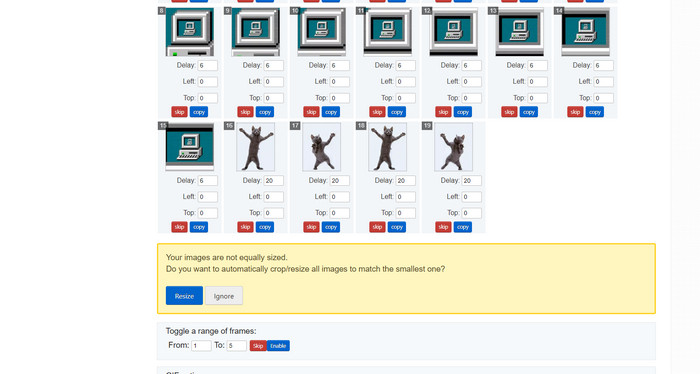
2. GIPHY
Si bien la mayoría de las personas conocen a GIPHY como un lugar para buscar y compartir GIF, es posible que no se den cuenta de que el sitio también cuenta con un Creador de GIF que permite a los usuarios combinar GIF y agregar texto o pegatinas. Por otro lado, aquí hay un proceso paso a paso para unir GIF con GIPHY.
Paso 1. Para comenzar a crear GIF, diríjase al sitio web de GIPHY y use el Crear pestaña. Elegir Creador de GIF del menú que aparece.
Paso 2. Seleccione los GIF que desea combinar desde su computadora haciendo clic en el Seleccionar archivos botón.
Paso 3. Los GIF seleccionados se pueden colocar en la línea de tiempo en la base de la pantalla. Simplemente arrastrando los GIF a un nuevo orden, puede cambiar su orden de visualización.
Paso 4. Para cambiar la longitud de cada GIF, use el control deslizante proporcionado. Con las herramientas de edición de GIPHY, puede personalizar su GIF con texto, calcomanías y más. Cuando esté satisfecho con el resultado, seleccione Crear GIF para guardar el GIF combinado en su computadora.
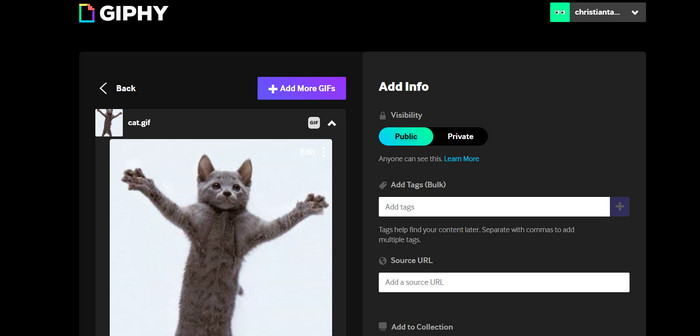
3. Kapwing
Kapwing es un servicio gratuito basado en la web que permite a los usuarios editar videos y crear GIF a partir de imágenes. Permite a los usuarios enviar varios GIF, combinarlos en uno, seleccionar la velocidad de reproducción y cambiar otros parámetros. Para aprender a juntar dos GIF con Kapwing, echa un vistazo a las instrucciones a continuación.
Paso 1. Vaya al sitio web de Kapwing y haga clic en Empezar Para empezar. Haga clic en Haga clic para cargar y seleccione los GIF que desea fusionar desde su computadora.
Paso 2. Arrastre y suelte los GIF seleccionados en la línea de tiempo en la parte inferior de la pantalla. Puede reorganizar el orden de los GIF arrastrándolos a la posición deseada.
Paso 3. Ajuste la velocidad de reproducción y la duración de cada GIF utilizando las herramientas de edición proporcionadas por Kapwing. También puede agregar texto, pegatinas y otros elementos a su GIF utilizando las herramientas de edición proporcionadas por Kapwing.
Paso 4. Una vez que esté satisfecho, haga clic en Publicar para guardar su GIF fusionado en su computadora.
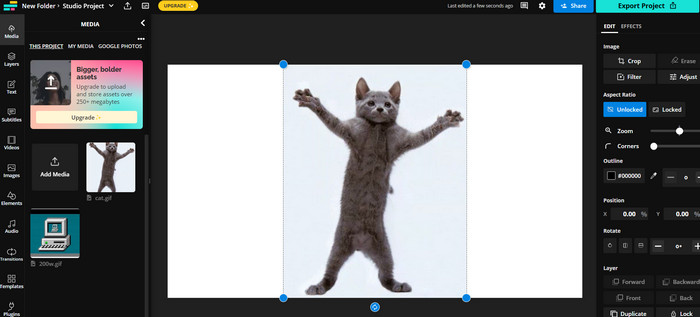
4. Imgflip
El popular creador de memes y GIF en línea Imgflip también cuenta con un generador de GIF. Los usuarios pueden agregar superposiciones de texto, cambiar la velocidad de reproducción y publicar numerosos GIF a la vez. Mire los pasos e infórmese sobre cómo combinar GIF en uno.
Paso 1. Vaya al sitio web de Imgflip y haga clic en Crear en la parte superior de la página. Haga clic en Video a GIF en el menú desplegable.
Paso 2. Haga clic en Subir video y seleccione los GIF que desea fusionar desde su computadora. Después de cargar sus GIF, haga clic en Únete a los GIF en la parte superior de la página.
Paso 3. Organice el orden de los GIF arrastrándolos y soltándolos en la posición deseada. Ajuste la velocidad de reproducción y otras configuraciones según lo desee.
Paso 4. Una vez satisfecho con el resultado final, haga clic en Crear GIF para guardar su GIF fusionado en su computadora.
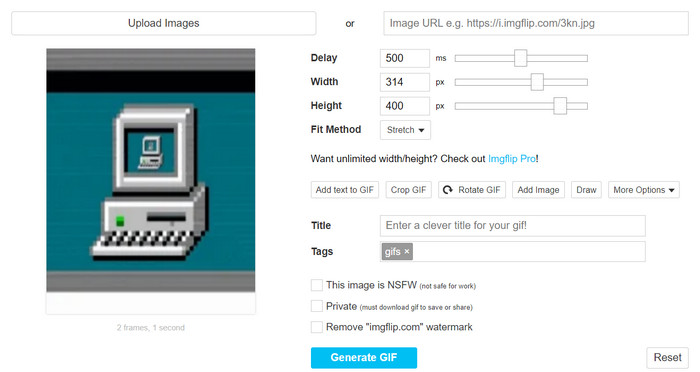
Parte 3. Preguntas frecuentes sobre los combinadores de GIF
¿Puedo combinar GIF de diferentes tamaños?
Sí, la mayoría de las fusiones de GIF le permiten combinar GIF de diferentes tamaños y relaciones de aspecto. Sin embargo, es importante tener en cuenta que el resultado final se puede recortar o cambiar de tamaño según las dimensiones de los GIF individuales.
¿Es legal fusionar GIF que no son míos?
Es importante respetar las leyes de derechos de autor y combinar solo los GIF que tiene derecho a usar. Esto puede incluir GIF que sean de dominio público o que haya creado usted mismo.
¿Puedo agregar texto o pegatinas a mi GIF fusionado?
Sí, la mayoría de las fusiones de GIF ofrecen funciones de edición que le permiten agregar texto, pegatinas y marcas de agua a tu GIF. Esto puede ayudar a mejorar el atractivo visual y el mensaje de su GIF.
Conclusión
En un mundo donde el contenido visual es cada vez más importante, la fusión de GIF es una habilidad valiosa para adquirir. con la capacidad de combinar GIF en uno archivo, puede crear algo verdaderamente único que captará la atención de la audiencia y hará que deseen interactuar con su contenido.



 Video Converter Ultimate
Video Converter Ultimate Grabador de pantalla
Grabador de pantalla



